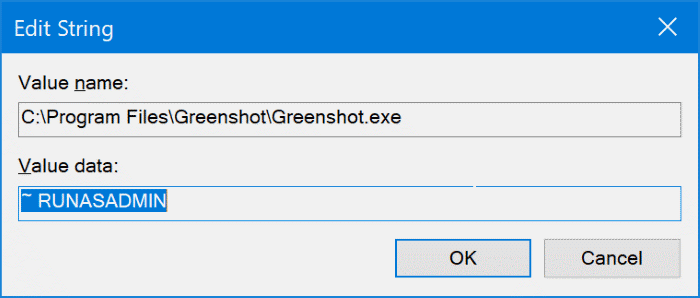大多數經典桌面程式都不需要管理員權限即可運行。但是,設定為需要使用高級權限作業的程式才需要管理特權才能運行。例如,沒有管理員權限,您無法運行流行的Macrium Reflect程式。
啟動需要管理員權限才能運行的程式後,您需要在「用戶帳戶控制」屏幕上單擊「是」按鈕,以管理員身份啟動該程式。如果您想跳過此確定屏幕並希望始終以管理員身份運行程式,以下有一些方法您需要知道:
如何默認情況下在Windows 10中以管理員身份運行程式
方法1:在Windows 10中始終以管理員身份運行程式
步驟1:鍵入要始終以管理員身份運行的程式名稱,以在搜索結果中找到要用管理員身份運行的程式名稱。右鍵單擊程式名稱,然後單擊「開啟檔案位置」,以在檔案總管(「開始」菜單資料夾或子資料夾)中查看程式的捷徑。
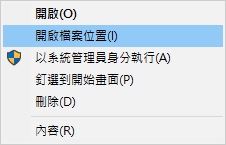
步驟2: 右鍵點擊程式的捷徑圖標,然後點擊「內容」。
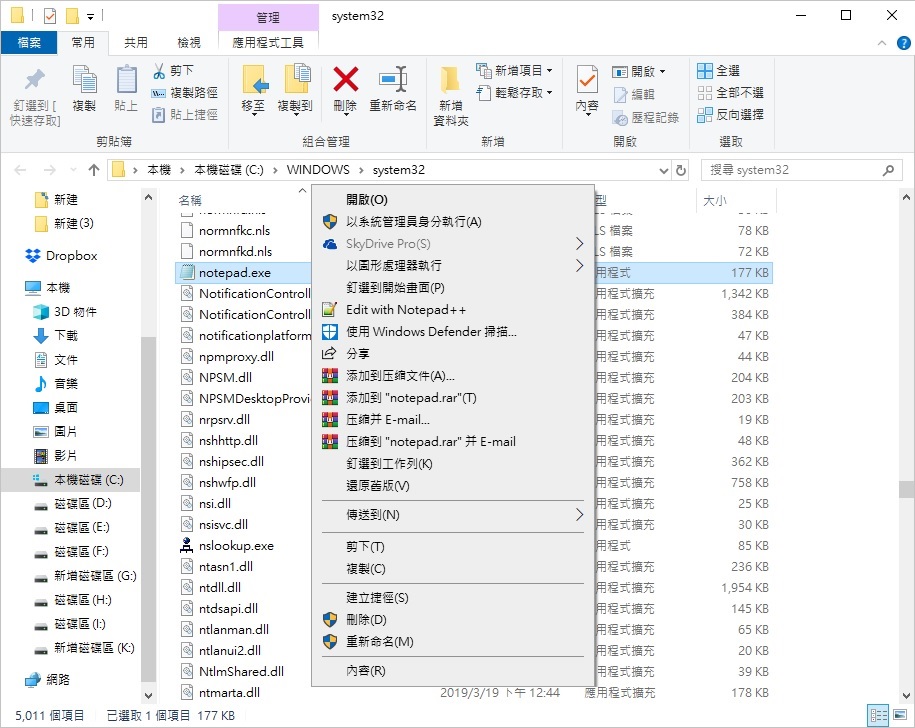
步驟3:在「捷徑」選項卡下,單擊「進階」按鈕。這將進一步打開進階內容。
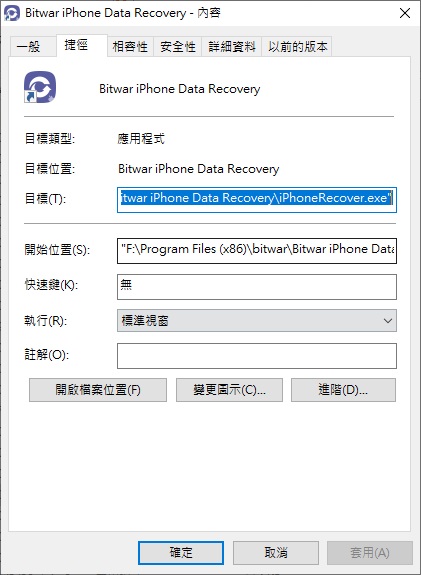
步驟4:在此處,選中「以系統管理員身分執行」。單擊確定按鈕。最後點擊應用退出程式內容。如果出現「拒絕訪問」的提示,也請單擊「 繼續」按鈕。
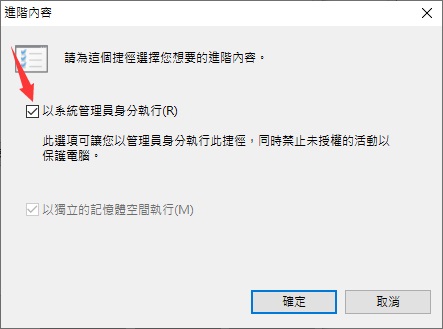
按照上述步驟,那麼從現在開始,該程式將以系統管理員身份自動執行。
方法2:在Windows 10中默認使程式以管理員身份運行
步驟1:在「開始/任務欄」搜索中搜索程式。右鍵單擊程式名稱,然後單擊「開啟檔案位置」以在「檔案總管」中打開程式捷徑。
步驟2: 右鍵單擊程式捷徑,然後單擊Properties(內容)選項。
步驟3:切換到「 相容性」選項卡。在「設定」部分中,選擇「以系統管理員身份執行此程式」框。單擊確定按鈕。點擊應用。
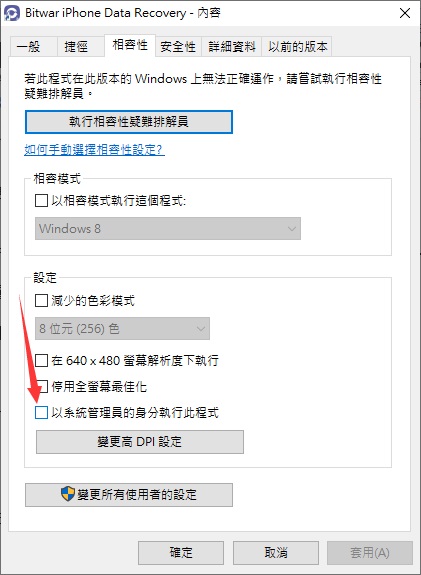
方法3:在桌面上使程式捷徑圖標以管理員身份運行
如果桌面上有程式捷徑,則可以配置程式捷徑為始終以管理員權限運行。
步驟1: 右鍵單擊桌面上程式的捷徑圖標,然後單擊「內容」選項。
步驟2:切換到「相容性」選項卡,然後選擇「以系統管理員身份執行此程式」選項。單擊確定,然後單擊應用。
方法4:始終通過登錄編輯程式以管理員身份執行
步驟1:通過在開始/任務欄/執行框中鍵入Regedit.exe打開登錄編輯程式,然後按Enter鍵。
步驟2:在登錄編輯程式中,導航到以下項:Computer\HKEY_CURRENT_USER\Software\Microsoft\Windows NT\CurrentVersion\AppCompatFlags
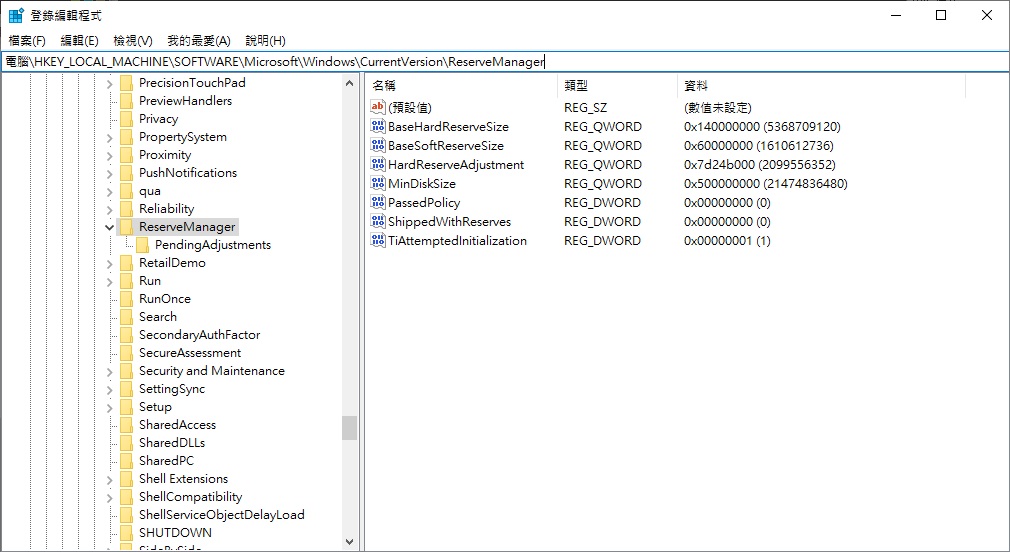
步驟3:尋找「Layers」鍵。如果不存在,用鼠標右鍵單擊該AppCompatFlags鍵,單擊新建,然後單擊「Key」。將其命名為Layers。
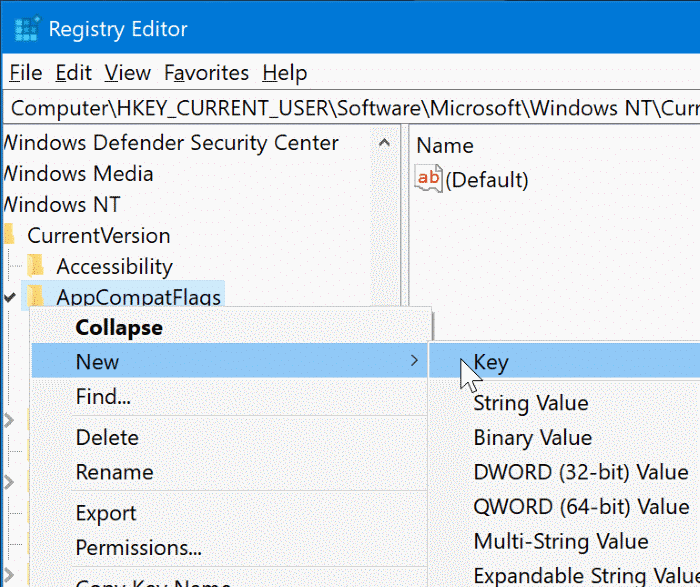
步驟4:在左側窗格中選擇「Layers」鍵。在右側,右鍵單擊空白處,單擊「 新建」,然後單擊「 字符串值」。
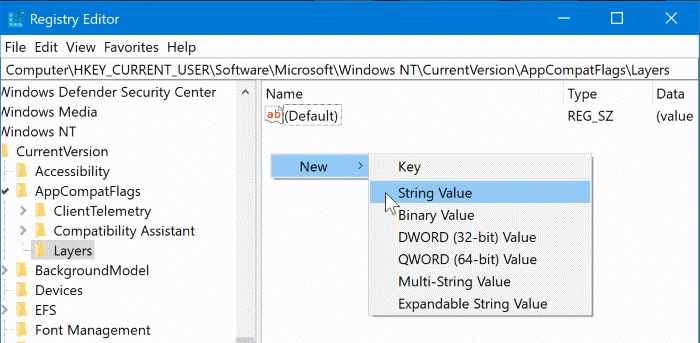
步驟5:現在,在檔案總管中,將完整路徑複製到您希望始終以系統管理員身份執行的程式的可執行檔案(要獲取程式的路徑,請在「開始/任務欄」搜索中搜索它,右鍵單擊它,單擊「打開文件位置」,右鍵單擊程式捷徑,單擊「內容」,然後復製程式「開始位置」字段的路徑)。
步驟6:在登錄編輯程式中,右鍵單擊新創建的字符串值,單擊重命名,然後粘貼該程式的可執行檔案的路徑。
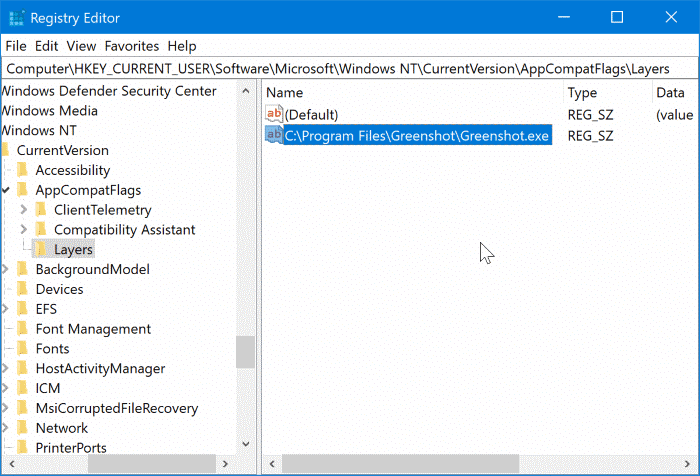
步驟7:最後,雙擊它,並將其值數據更改為〜RUNASADMIN,然後單擊OK(確定)按鈕。這將使程式始終以系統管理員身份執行。